Jak zapisać hasła w aplikacji Firefox na iPhonie
Przeglądarka Firefox na iPhonie ma wiele kluczowych funkcji, do których prawdopodobnie przyzwyczaiłeś się w wersji na komputer. Jedną z takich funkcji jest możliwość zapisania danych logowania, aby ułatwić zalogowanie się na stronie internetowej, na której masz konto użytkownika. Przechowując kombinacje adresu e-mail / nazwy użytkownika i hasła, Firefox może automatycznie wypełnić te informacje.
Jednak możliwość wykonania tego jest opcjonalna, co oznacza, że ustawienie musi być włączone, aby działało. Jeśli okaże się, że Firefox nie zapisuje danych logowania, możesz wykonać czynności opisane w naszym przewodniku poniżej, aby znaleźć i włączyć możliwość przechowywania danych logowania.
Jak zapisać dane logowania w aplikacji iPhone 7 Firefox
Kroki opisane w tym artykule zostały wykonane na telefonie iPhone 7 Plus w systemie iOS 10.3.1. Używana wersja aplikacji Firefox jest najnowszą wersją dostępną w momencie pisania tego artykułu. Jeśli nie masz pewności, czy masz najnowszą wersję, przeczytaj ten artykuł, aby dowiedzieć się, jak sprawdzić dostępne aktualizacje aplikacji na telefonie iPhone.
Krok 1: Otwórz aplikację Firefox .

Krok 2: Wybierz ikonę Menu na pasku u dołu ekranu.
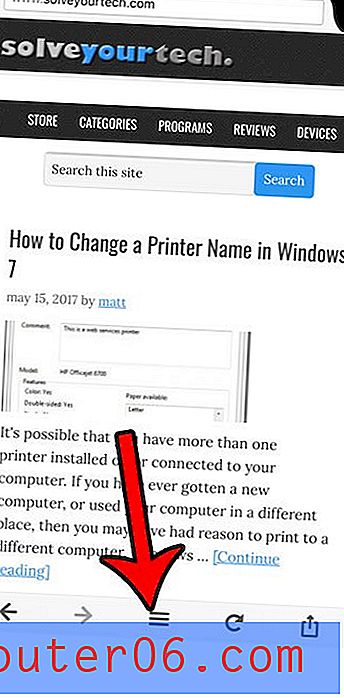
Krok 3: Przesuń w lewo na pierwszym ekranie menu.
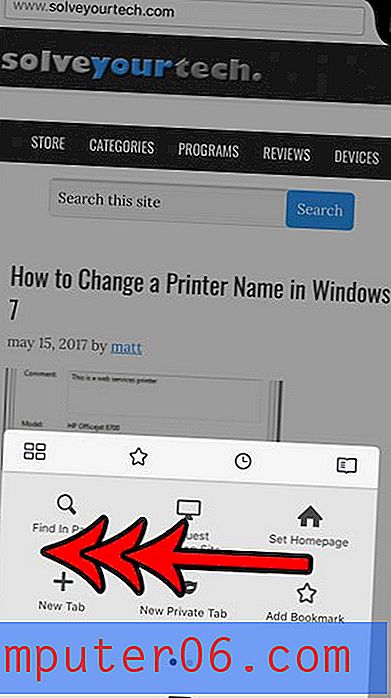
Krok 4: Wybierz ikonę Ustawienia .
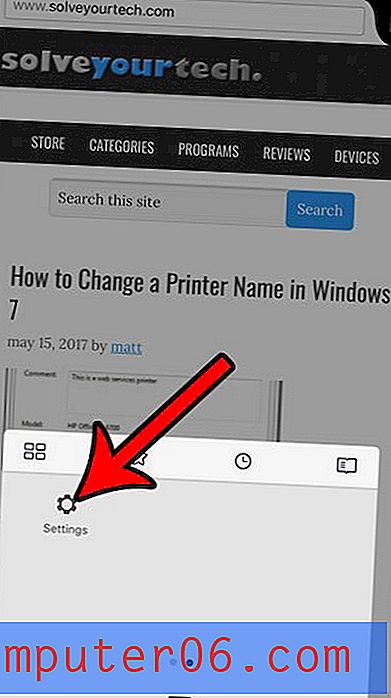
Krok 5: Dotknij przycisku po prawej stronie opcji Zapisz dane logowania, aby go włączyć. Gdy przycisk jest włączony, wokół przycisku jest czerwone cieniowanie.
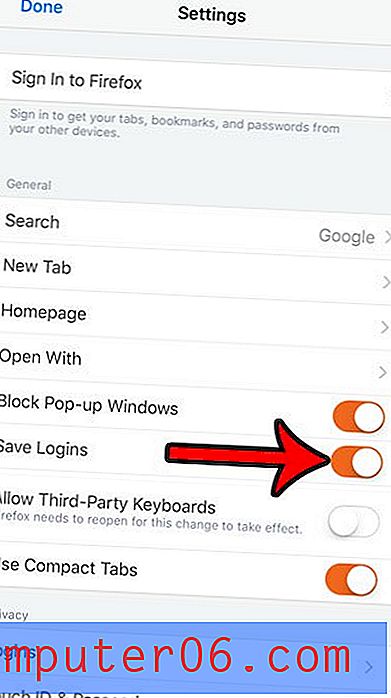
Następnie, po wprowadzeniu nazwy użytkownika i hasła do strony internetowej i zalogowaniu się, zobaczysz szary pasek u dołu ekranu z pytaniem, czy chcesz zapisać dane logowania. Przykład tego ekranu pokazano na poniższym obrazku.
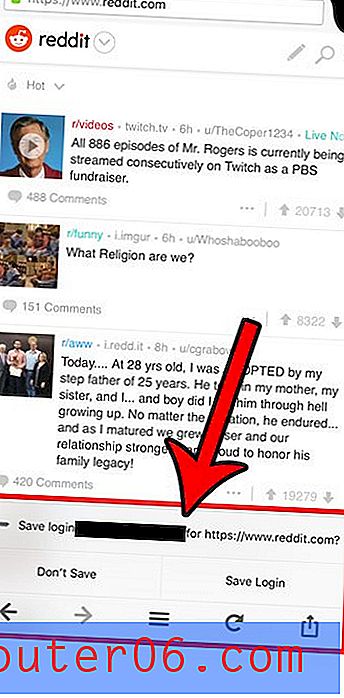
Funkcja prywatnego przeglądania w mobilnych przeglądarkach internetowych jest podobna do tych, z których możesz korzystać na laptopie lub komputerze stacjonarnym. Niestety przeglądarki mobilne mają zły nawyk nie kończenia sesji przeglądania po zamknięciu aplikacji, co oznacza, że wszelkie prywatne karty przeglądania będą nadal otwarte, gdy następnym razem (lub ktokolwiek) otworzysz tę przeglądarkę na swoim urządzeniu. Na szczęście możesz skonfigurować Firefoksa, aby zamykał karty po wyjściu z prywatnego przeglądania, co pomoże ci zachować prywatność podczas prywatnego przeglądania.



